Erstellen von GDPR-konformen Formularen mit WP Fluent Forms
Veröffentlicht: 2018-11-15Jetzt hat sich die Zeit sehr schnell geändert, da die Technologie alle Grenzen unseres winzigen Planeten zu überschreiten scheint. Infolgedessen entstehen enorm verschiedene Probleme und die DSGVO ist eine davon. Dies ist aufgrund seines finsteren Ansatzes zu einem Schlagwort in der heutigen Welt geworden und auch zur Forderung der Zeit geworden.
Bevor ich in das Thema eintauche, möchte ich die Gründe für das Schreiben des Artikels sicherstellen. Ich habe festgestellt, dass sich viele der Organisationen der DSGVO-Problematik noch nicht vollständig bewusst sind. Sie sind noch nicht besorgt über die Folgen dieser Gesetzgebung. Sie haben das Problem vielleicht sehr leicht genommen, aber letztendlich könnte ihnen dies einen großen Verlust einbringen.
Ich möchte Sie auf dieses alarmierende Problem aufmerksam machen, da es Sie mit 4 % Ihres weltweiten Jahresumsatzes oder 20 Millionen Euro belasten kann – je nachdem, was höher ist. Daher ist es ein geeigneter Zeitpunkt, und Sie sollten sich der Angelegenheit bewusst sein.
Unter der DSGVO kann ein nicht konformes Formular eine Quelle dieser enormen Kosten sein. Sie müssen also DSGVO-konforme Formulare verwenden, während Sie mit Ihren Kunden interagieren. In diesem Artikel werde ich behandeln, wie Sie mit WP Fluent Forms ein DSGVO-Beschwerdeformular erstellen können.
Was ist DSGVO
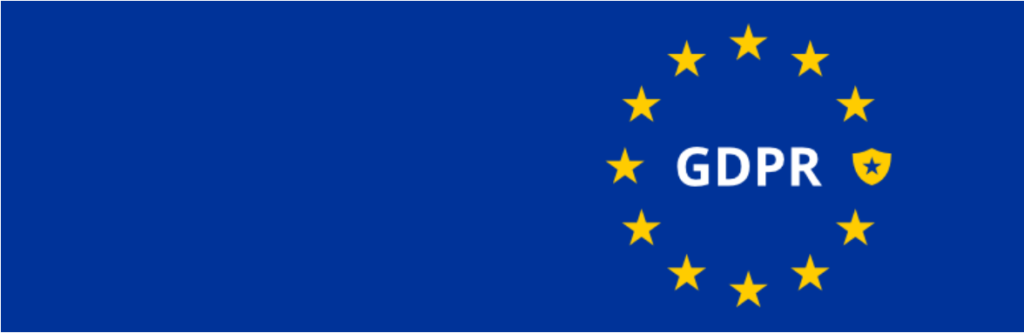
Kurz gesagt, es ist eine enorme Anstrengung eines Gesetzes, das die bestehende Datenschutzgesetzgebung der EU modernisiert. Ihr Ziel ist es, die Datenschutzgesetzgebung in ganz Europa zu regulieren – und sie schlägt vor, wie Vermarkter Daten von ihren Benutzern sammeln und speichern. Um mehr über die DSGVO zu erfahren, können Sie auch die offizielle Website der DSGVO besuchen.
️ Best Practices
Ihre Website erfordert möglicherweise eine Prüfung, die durch eine Rechtsberatung angegangen werden sollte. In dieser Hinsicht müssen möglicherweise einige Anpassungen vorgenommen werden, um DSGVO-konforme Formulare zu erstellen. In diesem Fall empfehle ich Ihnen dringend, sich direkt mit einem Rechtsberater über die DSGVO-Bestimmungen zu beraten.
WP Fluent Forms bietet Ihnen eine praktische Möglichkeit, die DSGVO einzuhalten. Wenn Sie WP Fluent Forms noch nicht verwenden, fangen Sie noch heute an.
️ Erlaubnis einholen
Sie benötigen eine Genehmigung, bevor Sie Daten von Benutzern sammeln und speichern. In diesem Fall können Sie dies am einfachsten tun, indem Sie Ihrem Formular ein Kontrollkästchen hinzufügen.
WordPress mit DSGVO
Wenn Sie ein WordPress-Benutzer sind, würden Sie es etwas schwieriger finden, die DSGVO auf Ihrer Website zu implementieren. Der Grund dafür ist, dass Sie mit vielen Benutzerdaten umgehen müssen, sowie mit Daten, die von der WordPress-Plattform selbst gesammelt werden.
In WordPress finden Sie etwas, das mit der DSGVO übereinstimmt. Sie stellten ihnen einen aktualisierten Datenschutzleitfaden zur Verfügung, der mit der DSGVO übereinstimmt. Lassen Sie uns einen kurzen Blick darauf werfen:
? Um die Standardoption zu erhalten, gehen Sie zu WP-Admin ️ Einstellungen ️ Datenschutz
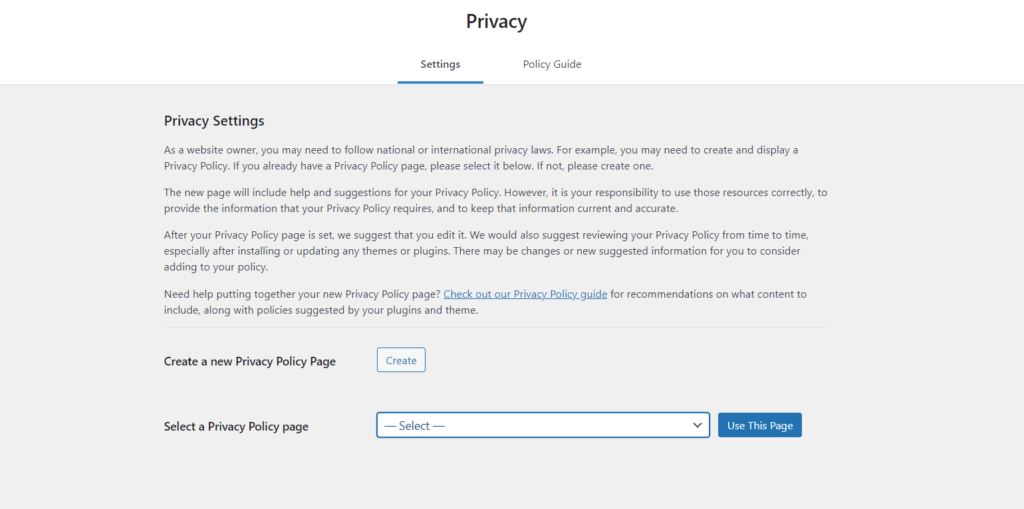
Mit diesem integrierten Abschnitt in WordPress können Sie sich mit der DSGVO abgleichen, aber es gibt eine ganze Reihe von DSGVO-Plugins, die es Ihnen erleichtern, Ihre Website DSGVO-konform zu machen. Kommen Sie nun zum Formular, wie Sie es DSGVO-konform machen können. Hier zeige ich Ihnen, wie Sie ein Formular mit der DSGVO-Verordnung in Einklang bringen.
Erstellen eines GDPR-konformen Formulars mit WP Fluent Forms
Um DSGVO-konforme Formulare zu erstellen, müssen Sie ein neues Formular erstellen oder ein vorhandenes Formular bearbeiten. Ich erstelle zum Beispiel ein einfaches Formular mit drei Eingabefeldern mit WP Fluent Forms.
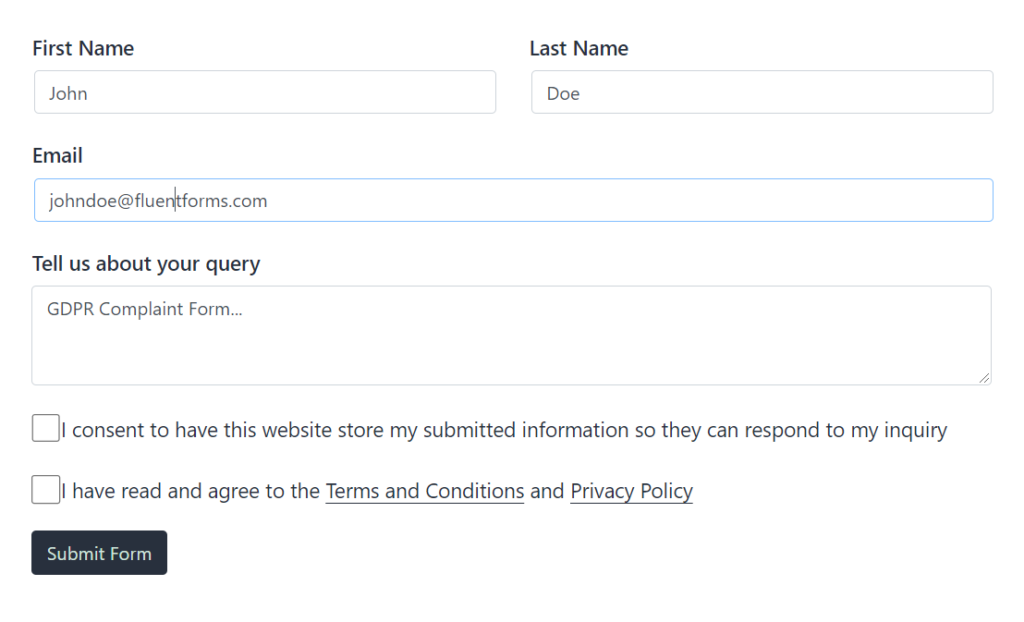
Dies ist ein einfaches Kontaktformular, jetzt müssen Sie das Formular DSGVO-konform gestalten. Um dies zu ermöglichen, müssen Sie dem Formular Zustimmungsfelder hinzufügen.
Sie können dies tun, indem Sie das Feld DSGVO-Vereinbarung zu diesem Formular hinzufügen. Dann fügen Sie die Allgemeinen Geschäftsbedingungen mit einer Datenschutzrichtlinie separat hinzu, die das Kriterium der DSGVO erfüllen würden. Da die DSGVO besagt, dass die Allgemeinen Geschäftsbedingungen separat platziert werden müssen.
Jetzt zeige ich Ihnen, wie Sie das Zustimmungsfeld der DSGVO-Vereinbarung hinzufügen, um mehrere Kontrollkästchenoptionen zu erstellen, die sicherstellen, dass die Zustimmung der Benutzer eingeholt wird. Sie können beliebig viele Checkboxen erstellen.
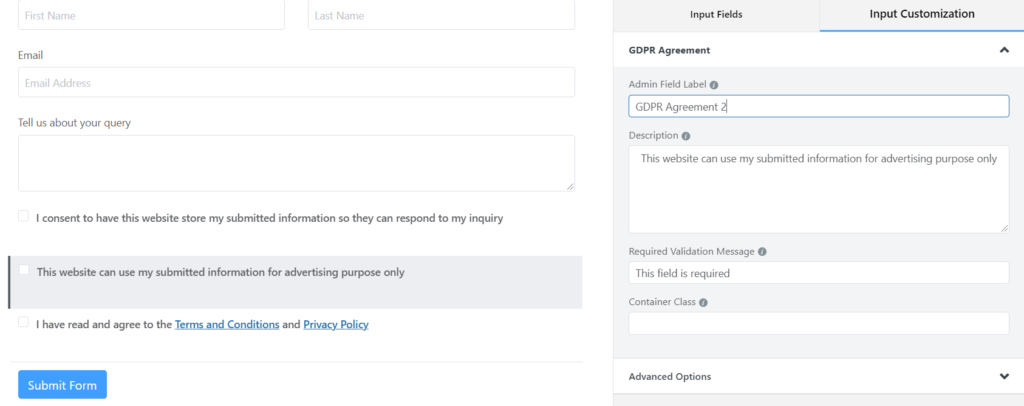
Nachdem ich Kontrollkästchen hinzugefügt habe, klicke ich auf das Symbol Bearbeiten, um anzupassen, um in den Beschreibungsbereich zu schreiben, was Sie anzeigen möchten. Erstellen Sie nach Bedarf Optionen, um die Zustimmung der Benutzer einzuholen. Ich verwende hier im Formular drei Optionen. Zwei Optionen werden durch das Feld „DSGVO-Vereinbarung “ erstellt, und der Rest wird durch die Felder „ Allgemeine Geschäftsbedingungen “ erstellt. Schreiben Sie den erwarteten Text in beide Beschreibungsfelder innerhalb des Optionsbereichs, was Ihnen letztendlich helfen wird, konform zu sein.
Als Nächstes müssen Sie ein Feld „ Allgemeine Geschäftsbedingungen “ hinzufügen, um die Datenschutzrichtlinie des Unternehmens anzuzeigen.
Hier sollte eines beachtet werden, Sie müssen die Allgemeinen Geschäftsbedingungen mit einer Datenschutzrichtlinie an einer separaten Stelle hinzufügen. Diese können an verschiedenen Stellen in unterschiedlichen Formaten sowie entsprechend Ihrem Formulardesign gesetzt werden.
Sie können Geschäftsbedingungen mit einer Datenschutzrichtlinie auf andere Weise hinzufügen. Schauen Sie sich zum Verständnis den Screenshot an. Sie können den Datenschutzabschnitt über dem DSGVO-Abschnitt per Drag & Drop ersetzen.
Sie können die Allgemeinen Geschäftsbedingungen mit einer Datenschutzrichtlinie über dem DSGVO-Feld festlegen . Dies könnte eine weitere coole Möglichkeit sein, Ihre DSGVO-konformen Formulare zu manipulieren. Schauen Sie sich die Vorschau des Szenarios an.
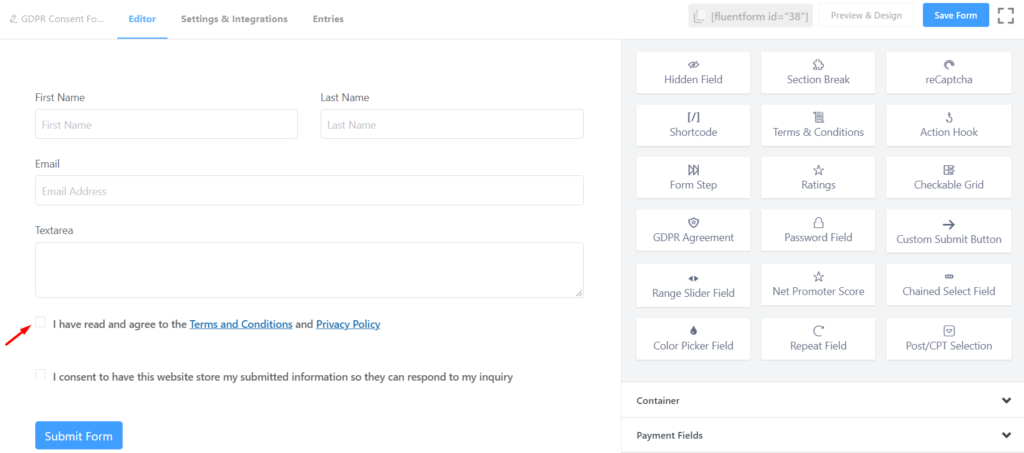
Zum besseren Verständnis habe ich das Echtzeit-DSGVO-konforme Kontaktformular eingebettet, damit Sie das Formular in Echtzeit einsehen können.

Datenlöschung durch Verwaltung von Eingabedatenanfragen
Zunächst müssen Sie verstehen, dass Benutzer in der DSGVO jederzeit Zugriff auf ihre Eingabedaten anfordern können. Um dies zu erreichen, müssen Sie möglicherweise zusätzliche Überlegungen anstellen und sich darauf vorbereiten.
Wenn Sie eine Aufforderung zum Löschen personenbezogener Daten eines bestimmten Benutzers erhalten. Sie können Daten auf eine oder mehrere Weisen löschen, indem Sie Massenaktionen im Abschnitt „ Einträge “ verwenden. Mit WP Fluent Forms haben Sie diese erstaunliche Gelegenheit, Daten zu löschen. Werfen wir einen Blick auf diesen Teil der Funktionalität von WP Fluent Forms .
Um dies zu erreichen, müssen Sie auf der Datenschutzseite oder Kontaktseite ein Anfrageformular einrichten , das es den Benutzern erleichtert, Ihnen eine Anfrage zu senden, um Änderungen vorzunehmen. Sie können dies auf beliebige Weise tun, indem Sie über die Einstiegsseite gehen.
Gehen Sie dazu in den Bereich Einträge und Sie finden dort eine Liste aller Formulareinträge. Überprüfen Sie den Teil der Einträge, für den der Benutzer Ihnen eine Anfrage zum Löschen der entsprechenden Daten dieses Teils gesendet hat. Klicken Sie als Nächstes auf die Option Massenaktionen , dann haben Sie eine Dropdown-Option mit mehreren Funktionen. Wählen Sie dort Einträge löschen, um die jeweiligen Daten dauerhaft zu löschen. Klicken Sie zuletzt auf die Schaltfläche Übernehmen , um den Löschvorgang auszuführen.
? Hier ist die Kurzanleitung zum Löschen von Daten: WP Fluent Forms ️ Entries ️ Select Form and Check it ️ Bulk Actions ️ Delete Entries ️ Apply.
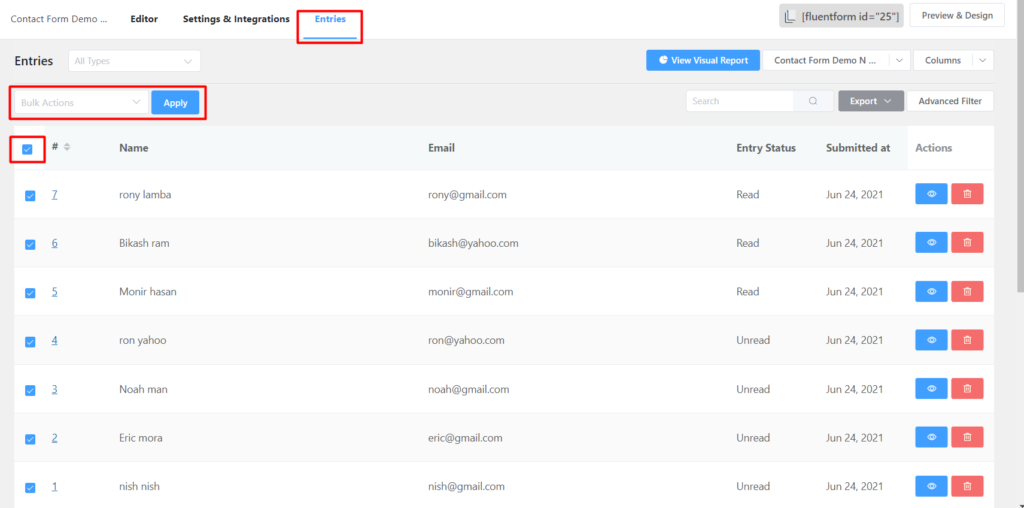
So können Sie beliebige Daten löschen, es kann sich um einzelne oder mehrere Daten handeln. Hier lösche ich zwei separate Daten durch Massenaktionen. Sie können es sowohl für einen als auch für Ihren Bedarf tun.
Haftungsausschluss: Bitte beachten Sie, dass dieser Artikel allgemeine Informationen zur Erstellung von DSGVO-konformen Formularen enthält. In jedem Fall empfehle ich Ihnen jedoch dringend, sich direkt an einen Rechtsberater zu wenden, der mit den DSGVO-Bestimmungen vertraut ist, um Ihre spezielle Verwendung von WP Fluent Forms in dieser Hinsicht zu bewerten. Wenn Sie Fragen zu dem Artikel haben, teilen Sie mir Ihr Anliegen mit, indem Sie den Artikel kommentieren .
DSGVO-Anforderung
Das ist es! Ich hoffe, diese Anleitung hat Ihnen geholfen, DSGVO-konforme Formulare für Ihre WordPress-Site zu erstellen. Dies ist der coolste Weg, um ein Formular zu erstellen, das der DSGVO entspricht. Weitere Einzelheiten zur Eintragsverwaltung für Ihr Formular mit WP Fluent Forms finden Sie in unserem vollständigen Leitfaden zu unserer Dokumentation.
? Schauen Sie sich meinen anderen Artikel über die 11 besten DSGVO-Plugins an, um alle Details zu erfahren. Holen Sie sich WP Fluent Forms Free
